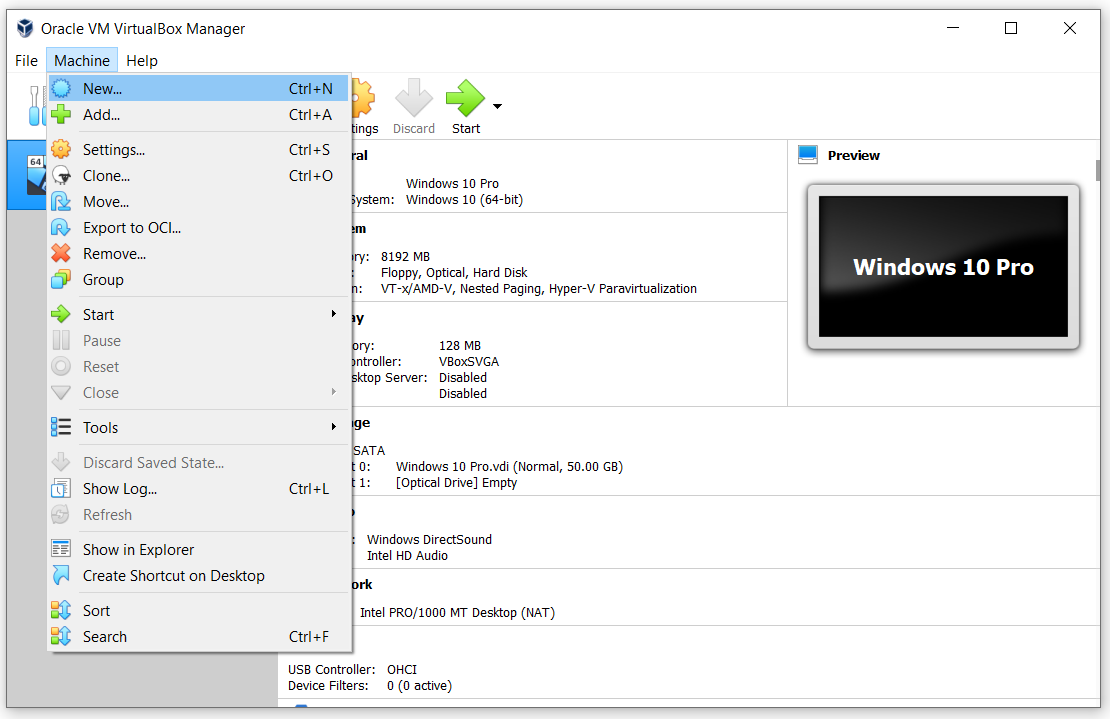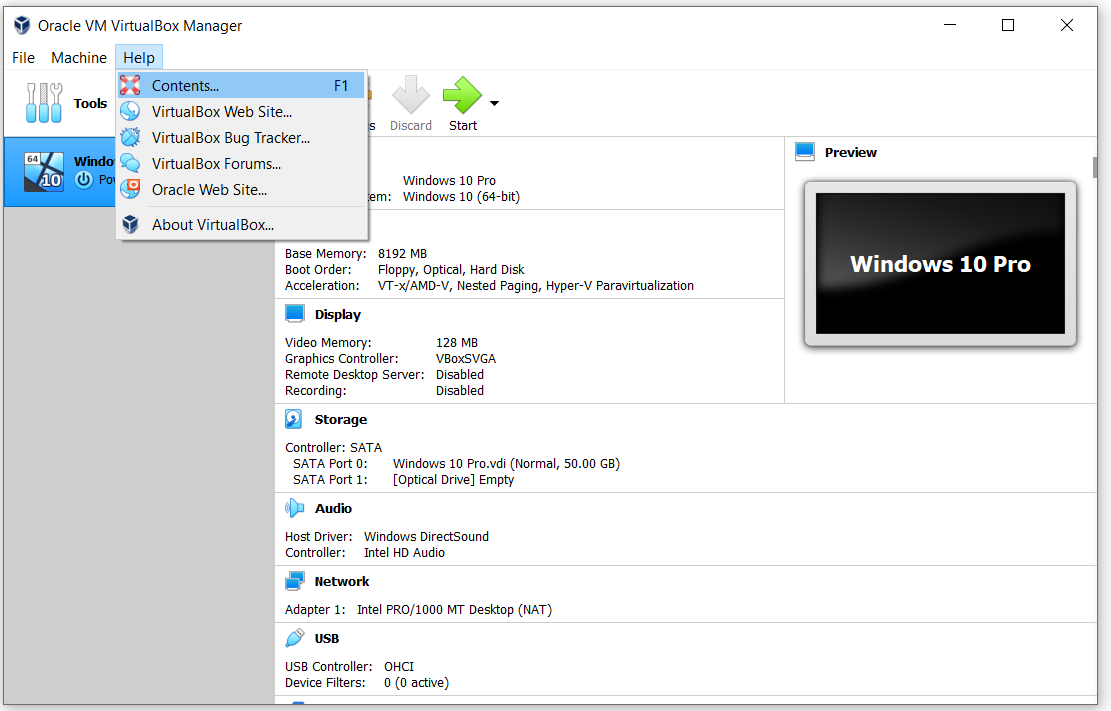În acest articol, vă vom plimba prin meniul principal și vă vom explica ce opțiuni avem Fişier , Mașinărie și Ajutor . În articolele următoare, vom folosi unele dintre opțiunile din meniul principal pentru a efectua diferite acțiuni, cum ar fi configurarea unei mașini virtuale, importarea sau exportarea mașinii virtuale și multe altele.
- Conectați-vă aparatul Windows
- Deschis Oracle VM VirtualBox
- Planare peste Fişier și veți vedea următoarele opțiuni

- Preferințe - configurați Oracle VM VirtualBox Manager (interfață, limbă, stocare etc.)
- Importați dispozitivul - importați mașina virtuală
- Aparatul de export - exporta mașina virtuală
- Noua VM Cloud ... - creați o mașină virtuală cloud
- Manager media virtual ... - deschideți Virtual Media Manager
- Manager rețea gazdă ... - deschideți Host Network Manager și configurați cardurile de rețea
- Manager operațiuni de rețea ... - deschideți Manager operațiuni de rețea
- Verifică pentru actualizări… - verificați dacă noua actualizare este disponibilă
- Resetați toate avertismentele - Resetați toate avertismentele în Oracle VM VirtualBox Manager
- Ieșire - închideți Oracle VM VirtualBox Manager
- Planare peste Mașinărie și veți vedea următoarele opțiuni
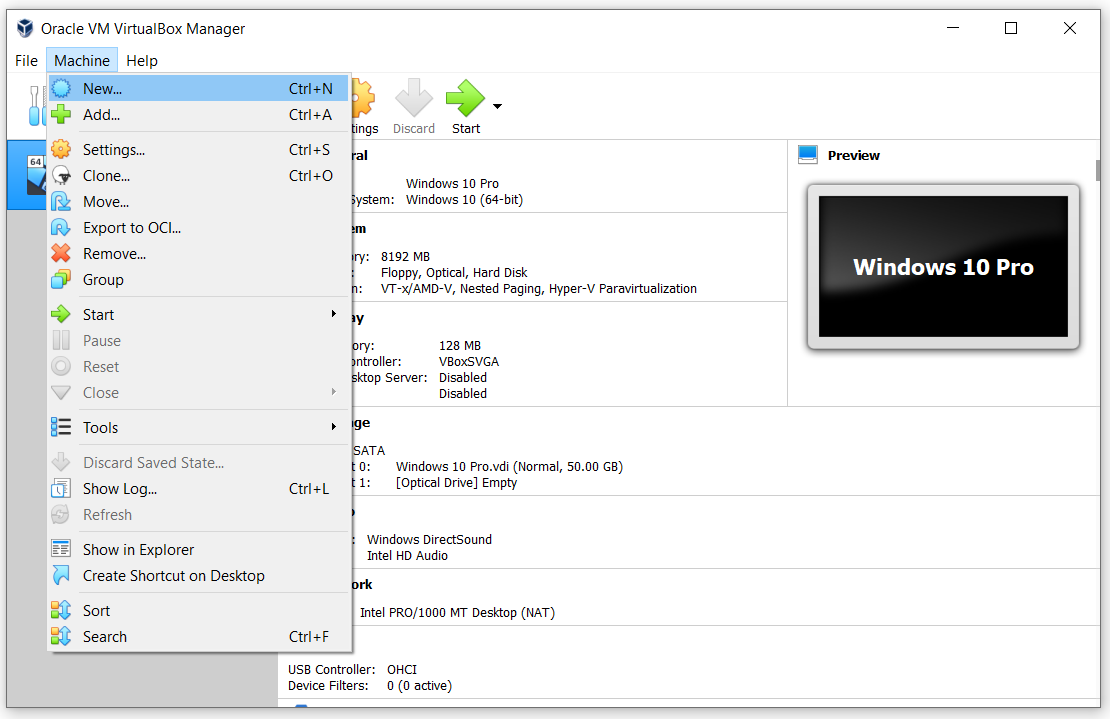
- Nou… - creați o nouă mașină virtuală
- Adăuga… - adăugați o mașină virtuală în Oracle VM VirtualBox Manager
- Setări ... - configurați o mașină virtuală și alocați resurse
- Clonează ... - clonați mașina virtuală existentă
- Mișcare… - mutați o mașină virtuală într-o altă locație
- Exportați către OCI ... - exportați mașina virtuală în OCI (Open Virtualization Format). Open Virtualization Format acceptă numai extensiile ovf sau ovule. Dacă utilizați extensia ovf, mai multe fișiere vor fi scrise separat. Dacă utilizați extensia ova, toate fișierele vor fi combinate într-o singură arhivă Open Virtualization Format.
- Elimina… - eliminați mașina virtuală selectată din lista mașinilor virtuale
- grup - grupați mașinile virtuale din listă
- start - porniți mașina virtuală selectată
- Pauză - întrerupeți mașina virtuală selectată
- Resetați - resetați mașina virtuală selectată
- Închide - închideți mașina virtuală selectată
- Instrumente - deschideți instrumentele suplimentare, inclusiv detalii, instantanee și jurnale
- Renunță la statul salvat ... - eliminați starea salvată pentru mașina virtuală selectată
- Arată jurnal… - afișează fișierul jurnal pentru mașina virtuală selectată
- Reîmprospăta - reîmprospătați din listă mașina virtuală selectată sau mașina virtuală selectată
- Afișați în Explorer - deschideți File Explorer și arătați unde se află mașina virtuală
- Creați o comandă rapidă pe desktop - creați o comandă rapidă pentru a accesa mașina virtuală direct de pe desktop
- Fel - sortați mașina virtuală în lista mașinilor virtuale
- Căutare - Căutați anumite mașini virtuale în listă
- Planare peste Ajutor și veți vedea următoarele opțiuni
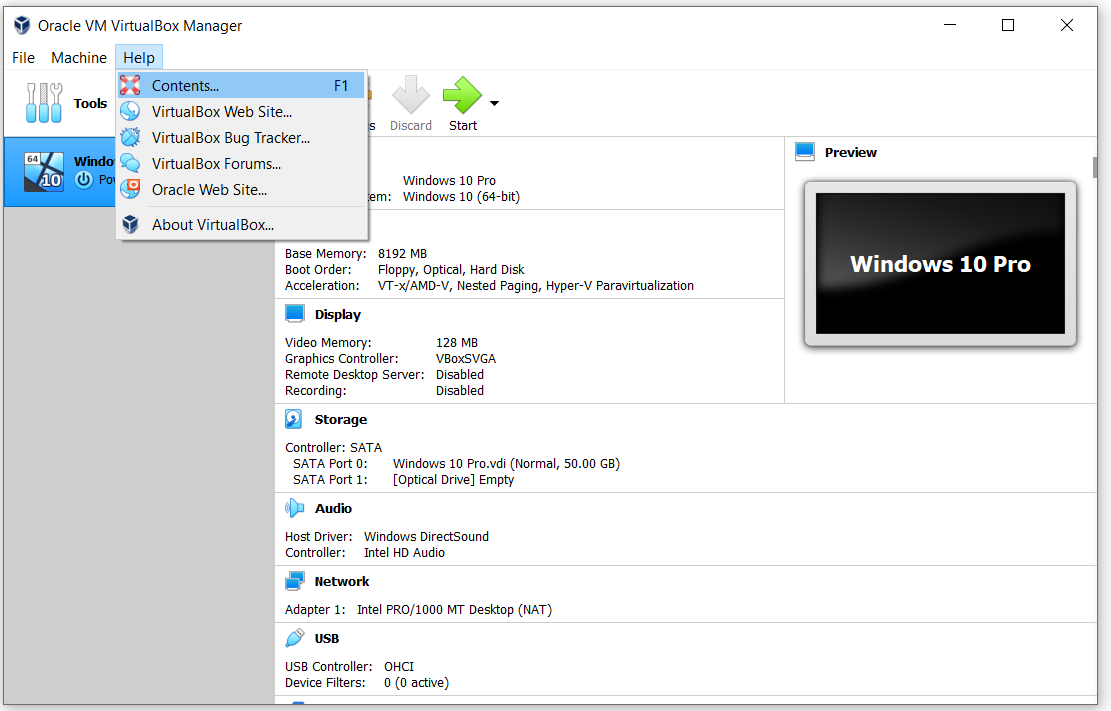
- Cuprins ... - deschideți manualul de utilizare pentru Oracle VM VirtualBox
- Site-ul Web VirtualBox ... - deschideți site-ul virtual box ( https://www.virtualbox.org/ )
- VirtualBox Tracker de erori ... - deschideți bugtracker-ul public. În cazul în care întâmpinați probleme cu VirtualBox sau aveți alte sugestii de îmbunătățiri, puteți utiliza această facilitate pentru a raporta acele probleme, care vor fi numite apoi „ticket”. Fiecare astfel de bilet primește un număr unic la care puteți face referire ulterior pentru a vedea dacă s-au făcut progrese sau pentru a adăuga comentarii la acesta. Veți fi redirecționat către https://www.virtualbox.org/wiki/Bugtracker
- Forumuri VirtualBox ... - deschideți VirtualBox Forum și discutați Oracle VM VirtualBox. Veți fi redirecționat către https://forums.virtualbox.org/
- Site-ul web Oracle ... - deschideți site-ul web Oracle. Veți fi redirecționat către https://www.oracle.com/virtualization/virtualbox/
- Despre VirtualBox ... - mai multe informații despre versiunea pe care o executați